Como carregar GIF no Reddit
Por Santos • 2025-10-23 18:40:22 • Soluções comprovadas
Adicionar GIFs às conversas pode tornar as coisas mais divertidas, além de ajudar a expressar os sentimentos. Também é ótimo para criar conteúdo online, como postagens de blog mais interativas! Mas encontrar o GIF certo pode ser demorado.
Você pode criar seus próprios GIFs, a partir de vídeos ou imagens. O Reddit é uma plataforma onde você pode fazer o upload de GIFs.
Criar seus próprios GIFs é divertido e abre novas possibilidades para você. Agora você está pensando, como carregar GIFs no Reddit? Não se preocupe; este artigo irá ensiná-lo a postar GIFs no Reddit e como criá-los, com os melhores programas criadores de GIF.
Como carregar GIF no Reddit
Você pode expressar seus sentimentos e transmitir mensagens por meio de GIFs. Você pode postar GIFs em sua linha do tempo para compartilhar seus pensamentos sobre um assunto. Também pode enviá-lo para seus amigos darem uma risada ou para comentar o post de alguém.
A única dificuldade com os GIFs é que nem todas as redes sociais suportam esse formato e permitem que você os use facilmente. O Reddit permite que você faça upload de GIFs em seu site. Este recurso está atualmente disponível para Reddit no desktop e iOS.
Vamos ensinar como carregar um GIF no Reddit.
Passo 1.
Abra o Reddit. Em seguida, vá para um subreddit que deseja se conectar. Para compartilhar um GIF no Reddit, você deve baixar um GIF do GIPHY ou do Tenor no seu dispositivo.
Passo 2.
Depois de fazer o download do GIF, escolha entre compartilhar, comentar ou criar um novo post. Toque no botão Vídeo e carregue o GIF da sua biblioteca de vídeos
Passo 3.
Em seguida, edite o GIF da forma que preferir. Não é obrigatório editar. Quando estiver satisfeito com o GIF, você pode publicá-lo dentro de sua postagem ou comentar em um post, como faria com qualquer outro comentário.
Mas aqui vem um problema, o upload de GIFs no Reddit não é fácil por causa das restrições da plataforma; é necessário usar uma ferramenta alternativa.
Quais restrições que o Reddit tem para GIFs?
O Reddit é uma rede social que classifica o conteúdo com base em um sistema de votação. Pessoas de todo o mundo postam conteúdo (geralmente links, mas também existe conteúdo original), e os usuários podem "votar a favor" ou "votar contra" esses posts. Assim, o conteúdo mais interessante fica no topo.
Você pode criar seu GIF e publicá-lo no Reddit. Mas a plataforma tem algumas restrições com GIFs.
8 criadores de GIF para Reddit para ajudá-lo a criar GIFs
Agora que o problema de enviar GIFs para o Reddit foi resolvido, como criar conteúdo? Listamos 8 criadores de GIFs para te ajudar.
1. Wondershare UniConverter
É uma ótima ferramenta de gravação de tela e edição. Existem vários recursos valiosos integrados a ele. Você pode usar este software como conversor de arquivos, editor de vídeo, gravador de DVD, compressor e muito mais.
É uma ferramenta muito fácil de operar. Mas, é um pouco caro se comparado com outros softwares do mercado. Se você trabalha com vídeos diariamente, o Wondershare UniConverter é a melhor opção para você.
Você vai preferir usar uma ferramenta que forneça bons recursos de edição a um preço mais baixo. Ele te ajudará a converter vários vídeos em até 1000 formatos, sem perder a qualidade.
Ele pode suportar até trinta vezes as velocidades disponíveis na web e em conversores de desktop. Você pode criar GIFs de vídeos e imagens. E pode selecionar com precisão a duração do recorte do vídeo para criar um GIF.
Ele cria GIFs mais rápido. A interface de operação deste software é fácil de entender. A qualidade de saída do GIF é alta. Você pode usá-lo online ou baixá-lo gratuitamente.
Recursos
- Conversão
Oferece mais de 1000 formatos. Ele permite que você converta seus vídeos e imagens para o formato desejado.
Os formatos de vídeo são MP4, AVI, WMV, MOV, MKV e MPEG e os formatos de imagem são JPG, PNG, BMP e GIF.
- Conversão de áudio
Você pode usar vários formatos de áudio, como MP3, M4A, AC3, AAC, etc.
- Captura de tela
Ele permite que você capture suas atividades de tela na área de trabalho sempre que possível. Você pode gravar sua tela e criar vídeos promocionais, instrutivos ou de depoimentos.
- Narração
Você pode gravar sua tela enquanto joga e postar nas redes sociais se for um jogador. Melhor ainda, pode adicionar narração através do microfone.
- Gravação com a câmera
Você pode se gravar com uma webcam para criar vídeos de demonstração. Grave com a Webcam e faça seu conteúdo em apenas alguns cliques.
- Gravação de CD
Ele permite que você grave qualquer música em um CD rapidamente.
- Legendas
Você pode adicionar legendas para seu público entender melhor seu conteúdo. Ele permite que você torne seu vídeo mais atraente e acessível.
- Remoção de fundo
Você consegue remover o fundo da imagem com aptidão artificial.
- Edição de áudio/vídeo
Você pode usar vários recursos de edição para editar seu conteúdo, como aparar, recortar, mesclar, adicionar efeitos, girar, adicionar legendas, áudio e marca d'água.
- Criador de GIF
Você também pode tornar seus vídeos mais divertidos criando GIFs. Para isso, você pode criar seus GIFs a partir de vídeos ou fotos.
Prós
É uma ferramenta fácil de operar.
Oferece suporte para mais de 1000 formatos.
Fornece vídeos de boa qualidade.
Contras
O processo de reembolso é difícil.
Na versão gratuita estão disponíveis recursos limitados.
Wondershare UniConverter - Caixa de ferramentas de vídeo tudo-em-um para Windows e Mac.
Edite vídeos no Mac com as funções cortar, recortar, adicionar efeitos e legendas.
Converta vídeos para qualquer formato a uma velocidade 90X mais rápida.
Comprima seus arquivos de vídeo ou áudio sem perda de qualidade.
Excelente ferramenta de cortador inteligente para cortar e dividir vídeos automaticamente.
Bom editor de legendas habilitado para IA para adicionar legendas aos seus vídeos tutoriais automaticamente.
Baixe qualquer vídeo online para ensino de mais de 10.000 plataformas e sites.
2. GIPHY
Giphy é uma plataforma que te ajuda a animar o mundo, já que sua biblioteca é quase infinita. Esse criador de GIF permite criar e compartilhar suas criações.
É simples de usar. Você deve escolher seu material de origem no YouTube, Vimeo ou Giphy Links. Em seguida, selecione qualquer parte do vídeo para transformar em um GIF. Dá até para adicionar legendas.
Esse processo não demora muito e você pode compartilhar os GIFs instantaneamente. Você pode compartilhar e baixar diretamente ou compactar usando várias ferramentas.
Também permite que você transforme várias imagens em um GIF. Para editar qualquer um dos GIFs existentes no site, esta é uma ferramenta poderosa para os usuários e vale a pena conferir.
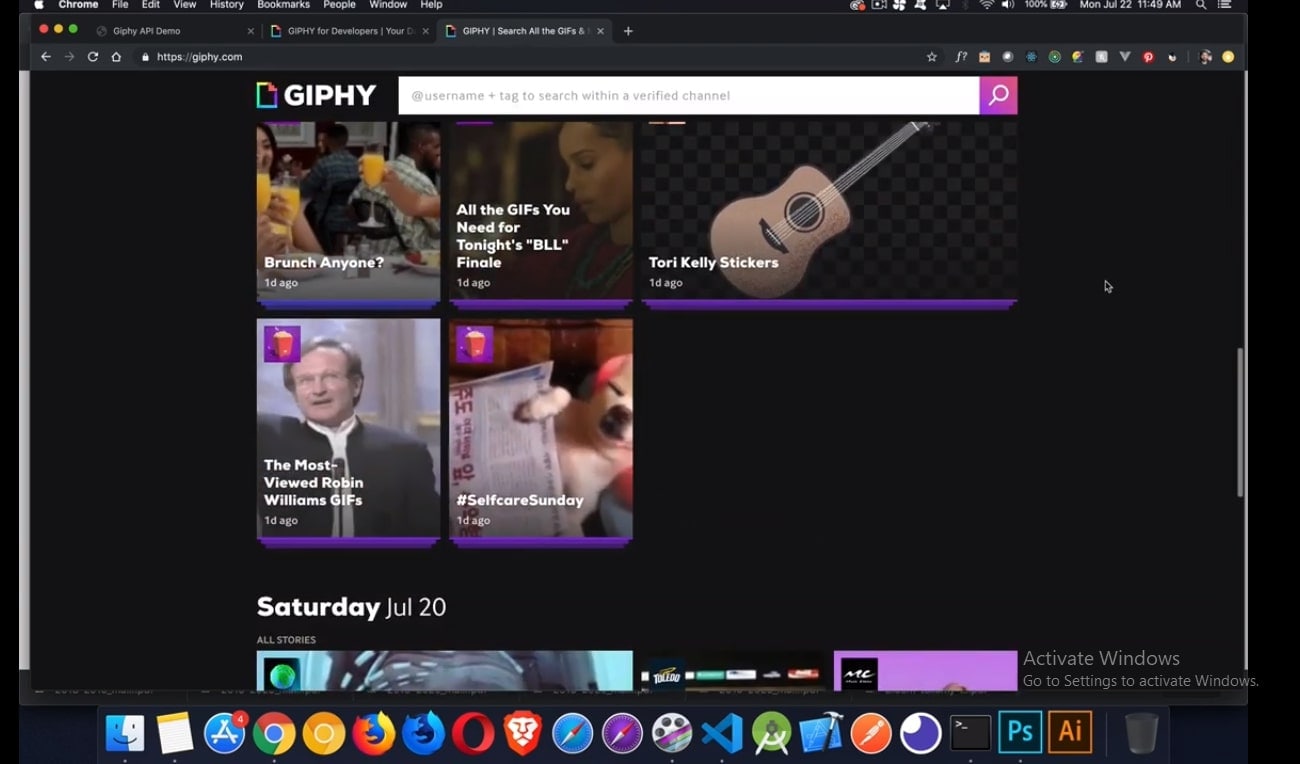
Funcionalidades:
- Ele permite que você crie GIFs animados a partir de seus vídeos e imagens.
- Seu download é gratuito.
- É suportado no Windows e Mac. É possível operar online também.
- Dá para adicionar filtros, efeitos especiais, texto e desenhar.
- Ele oferece muitas opções de compartilhamento como Facebook, Twitter, Instagram, Tumblr, Pinterest e Reddit.
Prós
É uma plataforma baseada na web. Você pode usá-lá mesmo sem uma conexão com a internet.
Você pode compartilhar os GIFs criados diretamente com o público.
O processo de conversão é fácil.
Contras
É necessário fazer uma conta para usar.
3. ScreenToGif
É um gravador de tela de código aberto para criar GIFs. Você não precisa de Photoshop ou um editor de vídeo, nem mesmo gastar um centavo ou qualquer experiência. Crie GIFs animados usando este software. Ele permite gravar o conteúdo da tela e salvá-lo no formato GIF.
Ele suporta outros formatos como vídeo APNG, PSD e AVI. O principal recurso deste aplicativo é um gravador, que você usará para capturar o conteúdo da tela.
A opção Quadro desta ferramenta permite desenhar ou escrever algo à mão livre e gravá-lo.
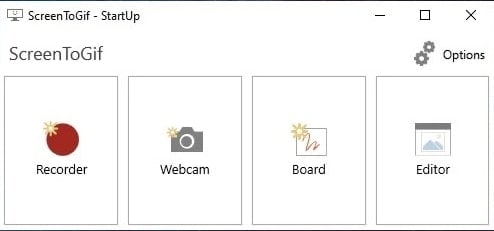
Funcionalidades:
- Você pode capturar a tela, webcam ou quadro de esboços.
- Você pode editar sua captura ou outra mídia.
- Dá para exportar para GIF, Apng, Vídeo, Imagens, Projeto ou PSD.
- Permite que você compartilhe seu GIF criado com Imgur, Gfycat ou outros.
Prós
É fácil de usar e tem um editor embutido.
É gratuito.
Contras
Às vezes, ele não aparece no menu Iniciar ou na lista de aplicativos.
4. RecordIT
É uma ferramenta de gravação de tela baseada em GIF para clientes de desktop Windows e Mac. Ele permite que os usuários capturem a tela da área de trabalho por cinco minutos. Este serviço vem como um aplicativo gratuito com a oportunidade de atualizar para a versão PRO. Tem uma taxa de quadros aumentada e proteção por senha.
Os arquivos criados por este software são menores que os arquivos de vídeo normais e são fáceis de manusear. Eles também são mais fáceis de rodar em sites.
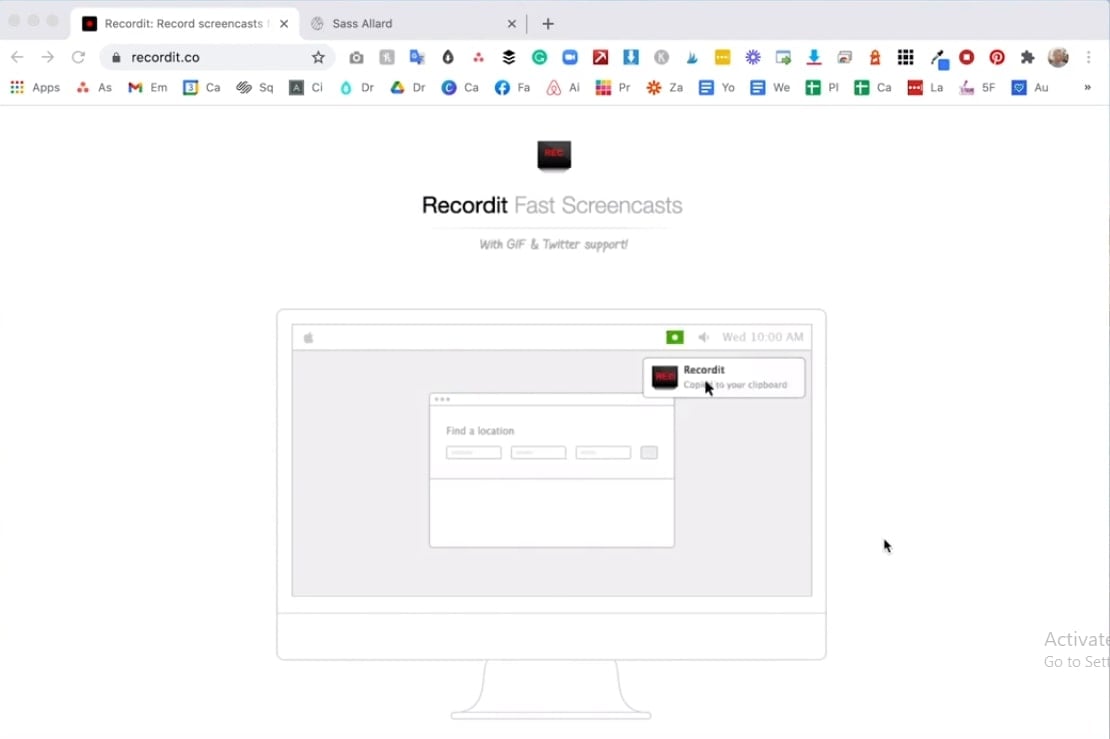
Funcionalidades:
- Permite que você grave sua tela do tamanho que desejar para criar GIFs.
- Você pode enviar seu conteúdo diretamente.
- Suporta Windows e Mac.
- Você pode gravar a tela por até 5 minutos.
- Você pode enviar seu arquivo online e compartilhá-lo com outras pessoas.
Prós
É prático e fácil de usar em comparação com outros softwares.
É gratuito. Fornece uma visualização do arquivo gravado.
Contras
Não dá para excluir o GIF enviado.
Só a versão Pro permite a gravação em uma taxa de quadros mais alta.
5. EzGIF.com
É um criador de GIF online simples que possui um conjunto básico de ferramentas de edição. Permite que você crie, redimensione, corte, reverta, otimize e aplique alguns efeitos aos GIFs. Também fornece ferramentas para criar e editar GIFs animados a partir de um navegador da Internet.
Ele permite fazer upload de várias fotos ou vídeos e convertê-los automaticamente em um GIF. Após a criação, você pode editar a taxa de quadros e a resolução e adicionar efeitos como sobreposições de fotos, molduras e texto.

Funcionalidades:
- Você pode criar GIFs a partir de vídeos.
- Permite que você redimensione o vídeo conforme sua necessidade.
- Você pode cortar e recortar o vídeo da maneira que desejar.
- Permite que você adicione efeitos aos GIFs criados.
- Você também pode anotar os GIFs.
- Suporta os formatos APNG e AVIF.
Prós
É gratuito e tem uma interface amigável.
Suporta vários formatos.
Contras
A duração máxima do vídeo é de 3 minutos.
Apresenta grande perda de qualidade.
6. GIF Toaster
está procurando uma ferramenta para converter fotos, vídeos, fotos contínuas e fotos lives em GIFs? Então, você deve usar o GIF Toaster! Ele permite que você converta facilmente todos os tipos de formatos de mídia em GIFs.
É o aplicativo criador de GIF com a melhor qualidade de todos os tempos. Você pode criar GIFs mais rápido em dispositivos iOS. Não suporta o Windows. É apenas para Mac. Este aplicativo vai te ajudar a transformar um conteúdo existente em seu celular em GIFs, que podem ser facilmente compartilhados. Permite que você corte as imagens conforme necessário.
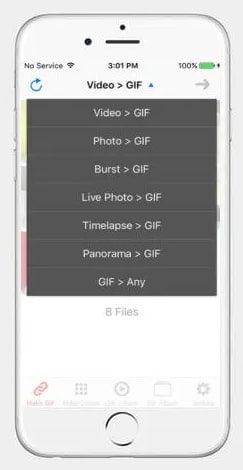
Funcionalidades:
- Você pode criar GIFs de forma fácil e gratuita.
- Produz GIFs de boa qualidade.
- Este aplicativo está disponível para Android e iPhone.
- Possui o recurso de criador de colagem de fotos.
Prós
É simples de usar e sem bugs.
Não é necessário usar o Photoshop.
É um aplicativo seguro.
Contras
Consome tempo para selecionar. Deve haver uma opção para selecionar todas as imagens.
Possui problemas técnicos com a qualidade
Não está disponível para o Windows.
7. Gif Me
É um aplicativo criador de GIF simples feito com usabilidade em mente. Ele foi projetado para ter uma interface simples e intuitiva, tornando a criação de GIF rápida e fácil de várias maneiras. É bem diferente dos outros aplicativos da lista.
A parte mais impressionante é sua enorme coleção de recursos. Permite que você crie GIFs do zero. Você pode editar GIFs existentes, converter vídeos em GIFs e até mesmo imagens. Mas, às vezes, os usuários relatam experiências com falhas inesperadas, principalmente durante o processo de exportação.
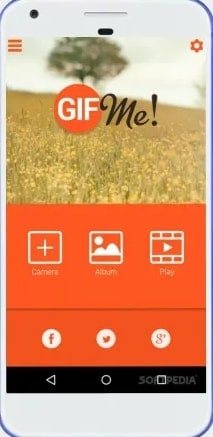
Funcionalidades:
- Ele permite que você adicione filtros, efeitos especiais e outros elementos divertidos antes de exportar seus GIFs para as redes sociais.
- Você pode converter vídeos/imagens em GIFs.
- Você também pode editar gifs existentes.
Prós
É muito fácil de compartilhar os GIFs.
Oferece muitos arquivadores para criar seu conteúdo.
Está disponível para Android e iOS.
Contras
Tem marca d'água.
Não está disponível para Windows.
8. GIFS.com
É a maneira mais rápida de criar GIFs do YouTube, Facebook, Vimeo e outros sites de vídeo. Ele permite que você crie GIFs incríveis. Para isso, você deverá colar o link do vídeo que deseja usar como base para o seu GIF.
Este site suporta YouTube, Instagram e Vine. Também permite que os usuários carreguem seus arquivos de vídeo. Depois de escolher seu material, você chegará a um editor simples.
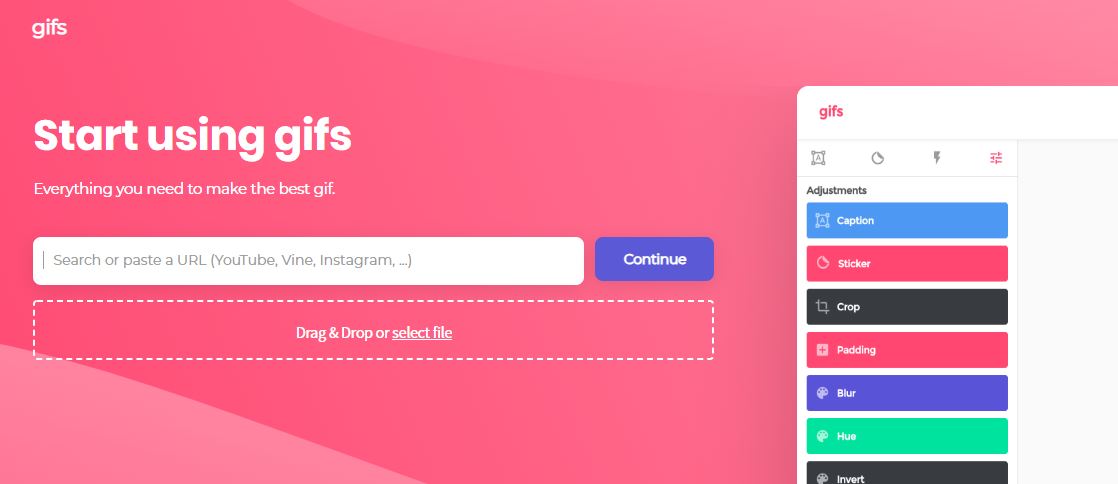
Funcionalidades:
- Ele permite que você crie GIFs enquanto assiste ao YouTube ou usa o Facebook.
- É só copiar o link e colar, para gerar GIFs.
Prós
É fácil criar GIFs de tamanho pequeno.
É um site antigo.
Contras
Ainda não tem bons recursos.
Não se sabe a identidade do proprietário deste site.
A forma mais fácil de criar GIFs para o Reddit
Oito alternativas foram mencionadas acima para criar GIFs de forma fácil. Ainda assim, o Wondershare UniConverter é, sem dúvida, a melhor maneira de criar seu GIF em desktop. Está disponível tanto para Mac quanto para computadores. Tem uma velocidade de processamento 30 vezes mais rápida do que seus concorrentes.
Você pode criar alguns GIFs engraçados e profissionais a partir de formatos de imagem e vídeo como JPEG, TIFF, PNG, MOV, MP4, VOB, etc.
Também pode personalizar GIFs adicionando texto, alterando a taxa de quadros, redimensionando e muito mais. Além disso, o Criador de GIFs da Wondershare vem com outras ferramentas essenciais, como conversor de arquivos, downloader de vídeo, gravador de DVD/Blu-ray.
O tutorial detalhado de como criar um GIF no Wondershare UniConverter está explicado abaixo:
Passo 1 Abra o Wondershare UniConverter
Abra este aplicativo e clique na aba Caixa de ferramentas, antes de clicar no Criador de GIF.
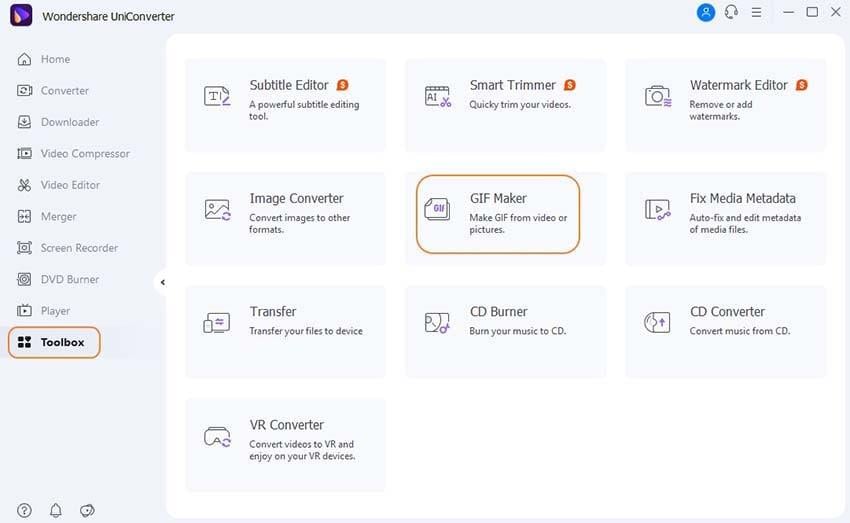
Passo 2 Importe os arquivos
Você terá que carregar seus arquivos de imagem ou vídeo. Para imagens, você deve selecionar Fotos para GIF. Para vídeos, selecione Vídeo para GIF. Em seguida, clique no ícone +, no botão Adicionar arquivos e selecione os arquivos desejados.
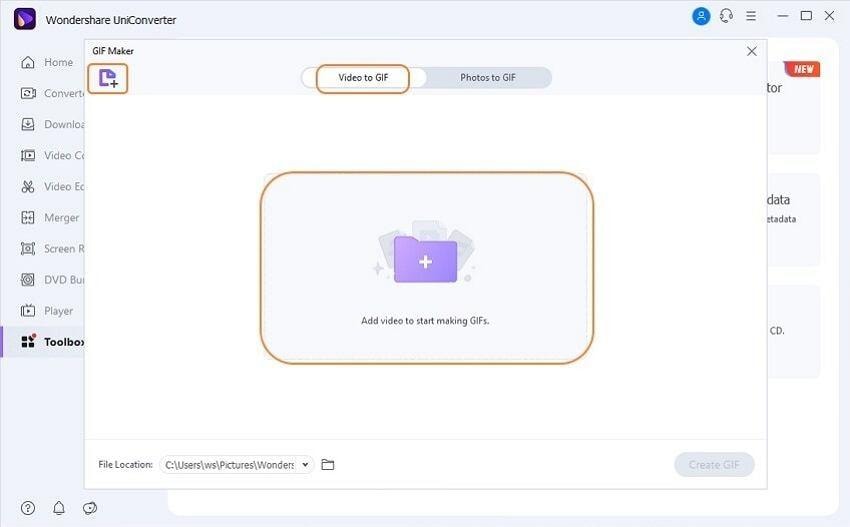
Passo 3 Edite as preferências do GIF
Você precisa definir o tamanho de saída ou a taxa de quadros. Para vídeos, você também pode ajustar a duração de início e término do seu GIF.

Passo 4 Crie o GIF
O último passo é clicar no botão Criar GIF para processar seu GIF. O Criador de GIFs da Wondershare fará um belo arquivo em segundos.
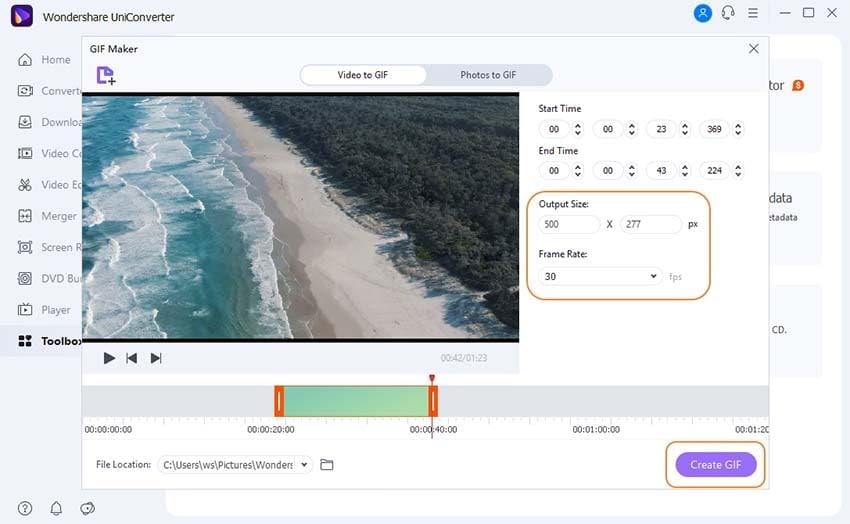
Conclusão
Mandar GIFs durante uma conversa é bem divertido, pois permite contar uma história em um piscar de olhos. Você pode criar seu próprio GIF a partir de seus vídeos e imagens e compartilhá-lo em qualquer rede social como FaceBook, YouTube, Vimeo, Twitter e Reddit.
O Reddit tem limitações em relação ao upload de GIFs. Mas, não se preocupe; mencionamos as oito melhores ferramentas de criação de GIF que você pode usar para criar seus GIFs criativos a partir de vídeos e imagens. B
Mas o Wondershare UniConverter é a melhor opção, pois oferece mais de 1000 formatos. Ele permite que você capture uma tela e crie GIFs a partir dela.
Vários recursos estão incorporados em sua interface de editor. Além disso, suporta muitos formatos de vídeo, áudio e imagem. Sua qualidade de criar GIFs o torna um software surpreendente. Então, baixe o Wondershare UniConverter para criar seus GIFs.
A sua caixa de ferramentas completa
 Batch convert MOV to MP4, AVI, 3GP and vice versa easily.
Batch convert MOV to MP4, AVI, 3GP and vice versa easily. 


Santos
staff Editor